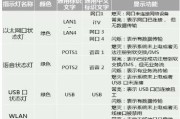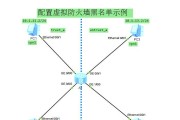随着网络技术的不断进步,路由器已经成为家庭和办公场所不可或缺的网络设备。为了获得更好的网络体验,对路由器进行正确的内网设置至关重要。本文将详细介绍路由器内网设置的步骤,并提供连接问题的解决方案,帮助用户快速建立起稳定高效的网络环境。
一、了解内网设置的基本概念
在开始设置路由器之前,首先要了解一些基本概念。内网(也称为局域网)是指在较小的区域内,如家庭、公司或学校等,由路由器连接的网络。内网设置通常包括分配IP地址、设置子网掩码、配置DNS服务器等步骤。内网设置的目标是确保网络设备之间的通信顺畅,并与外部互联网连接。

二、路由器内网设置步骤
步骤1:物理连接
1.将路由器的电源插上,并确保电源指示灯亮起。
2.使用网线将路由器的WAN口与宽带调制解调器(Modem)连接起来。
3.连接好路由器和计算机的网线,或确保无线设备已开启无线功能并搜索到路由器信号。
步骤2:访问路由器管理界面
1.在计算机上打开网络浏览器,输入路由器的IP地址(例如:192.168.1.1),按回车键进入管理界面。
2.输入默认的管理账号和密码登录,一般可以在路由器背面找到。
步骤3:配置WAN设置
1.在管理界面中找到“WAN口设置”或类似的选项。
2.设置WAN连接类型,通常选择“PPPoE”并输入宽带账号和密码。
3.根据需要配置DHCP服务器,以自动分配IP地址给内网设备。
步骤4:配置LAN设置
1.寻找“LAN设置”或“局域网设置”选项。
2.设置路由器的局域网IP地址,例如192.168.1.1。
3.设置合适的子网掩码,一般默认为255.255.255.0。
步骤5:配置无线网络(如果有)
1.在“无线设置”或“Wi-Fi设置”菜单中,开启无线网络功能。
2.设置SSID(网络名称),并选择合适的无线安全类型和密码。
步骤6:保存并重启路由器
1.保存设置,并让路由器重启以应用新的配置。

三、解决路由器连接问题
当遇到路由器无法连接网络的问题时,可以按照以下步骤进行排查和解决。
问题1:无法访问路由器管理界面
1.检查网线是否正确连接,并且网线和端口没有损坏。
2.尝试更换不同的浏览器或使用另一台设备访问。
3.确认路由器的IP地址是否输入正确,或查看路由器说明书进行核对。
问题2:WAN口无法连接
1.检查宽带调制解调器(Modem)是否正常工作。
2.查看是否正确输入了宽带账号和密码。
3.确认路由器的WAN口设置是否与ISP(互联网服务提供商)提供的参数一致。
问题3:无线信号弱或不稳定
1.检查无线信道是否受到干扰,可以尝试更改信道。
2.确认无线设备与路由器的距离是否过远或中间有遮挡物。
3.更新路由器固件到最新版本以解决已知问题。

四、
路由器的内网设置和故障排查是保障网络通畅的基础工作。按照本文所述的步骤,您应该能够顺利配置好路由器的内网环境,并解决常见的连接问题。记住,定期维护和更新路由器设置可以预防和减少网络故障的发生。当遇到更复杂的问题时,不妨参考路由器厂商提供的帮助文档或寻求专业技术人员的帮助。
通过以上步骤和解决方法,相信您已经能够自信地管理自己的网络设备,享受高速稳定的网络体验。如有更多关于路由器或网络设置的疑问,欢迎继续探索和交流。
标签: #路由器